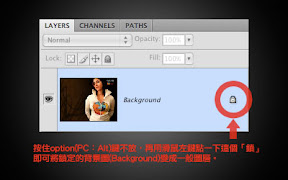如果你使用新的MacBook,多重觸碰面板(Multi-Touch Trackpad)在Adobe Photoshop CS4裡可以直接使用兩指旋轉的功能來旋轉畫布,是個滿有趣的功能!只不過…有些人並不「欣賞」這樣的功能;於是,Adobe釋出了一個外掛程式可以取消它:「Adobe Photoshop CS4 Disable Canvas Rotation Via Trackpad plug-in」。
取消的方法是先下載外掛程式,然後將它(DMG裡的外掛程式)放到「Adobe Photoshop CS4/Plug-ins」資料夾,重新啟動Photoshop CS4就可以了。
星期六, 5月 30, 2009
星期六, 5月 23, 2009
Photoshop快速鍵:填滿…
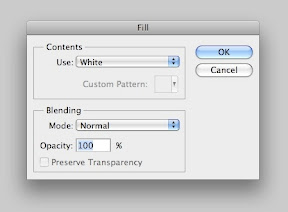
那天看到小遙在使用Photoshop填滿色彩(Fill...)的功能,突然就想到,這個功能有沒有超方便的快速鍵?
先說明一下這個功能,它會顯示出對話窗,讓你選擇用什麼來填滿目前的圖層,可以是「前景色、背景色、自訂色彩、材質圖、黑色、白色、50%黑的灰色」等。有時候可說是滿好用的一個功能。
我們在Photoshop功能列「編輯(Edit)>填滿(Fill...)」的下拉選單旁邊就可以看到快速鍵提示:「Shift+F5」。不過這個快速鍵似乎沒那麼好記…我們知道,填滿前景色的快速鍵是「Option+Delete(PC:Alt+Delete)」,填滿背景色的快速鍵是「Command+Delete(PC:Ctrl+Delete)」,其實填滿色彩的快速鍵也可以搭配Delete鍵:「Shift+Delete」。
所以,Photoshop真的藏了很多好用的快速鍵…
星期六, 4月 25, 2009
Photoshop:重複「複製、貼上、移動」動作
想在Adobe Photoshop做到像Adobe Illustrator一樣用「Command+D」(PC: Ctrl+D)重複製上一個「複製、貼上、移動」的動作並不容易,好像我們平常並不會在Photoshop使用這種功能…不過,Photoshop還是繼續偷藏了一個快速鍵:「Command+Option+Shift+T」(PC:Ctrl+Alt+Shift+T),可以讓你重複上一個「複製、貼上、移動」的動作。
不過,它的用法滿怪的!隨便用的話,你會發現根本就沒效!答案很簡單,因為它的使用是有前提的。
首先,你得使用快速鍵:「Command+Option+T」(PC: Ctrl+Alt+T)叫出變形的控制外框(不是一般的Command+T(PC:Ctrl+T)鍵);接下來按住「Shift」鍵不放,移動想要複製的圖案;這時候你會發現圖案真的被複製了!(註:按Shift鍵會限制移動的角度,然而,只要畫面出現複製圖案之後就可以放開Shift鍵,一樣可以複製移動到不同的角度…)更妙的是,當你按下:「Command+Option+Shift+T」(PC:Ctrl+Alt+Shift+T)鍵,Photoshop就幫你繼續複製移動下去了,就像Illustrator的快速鍵:「Command+D」一樣,還滿神奇的!
更有趣的還在後頭!你可以選不同的圖案做出同樣的效果!只要按住Command(PC:Ctrl)鍵不放點選圖案,再按下「Command+Option+Shift+T」就可以了!
如果你有Photoshop的話可以試試這功能!版本的部份我不確定第幾版開始才有這個快速鍵出現,但Photoshop CS4肯定可以是沒問題的!(現在確定7.0版本也是可以用的)
缺點的部份,除了要按住的快速鍵太多、太複雜之外,它一次只能針對一個圖層的圖案做出這樣的效果,沒辦法像Illustrator可以一次對多個物件;但或許這個問題在下一個版本的Photoshop就可以了也說不定!只是…有多少人會去使用這個功能呢?
星期四, 4月 23, 2009
Pixel Bender Plugin for Photoshop CS4
Adobe Photoshop CS4有個有趣的外掛程式:Pixel Bender。它可以運用顯示卡的GPU來執行即時的像素扭曲(Pixel Bender)特效;之前的版本沒辦法安裝,但現在經過測試,已經可以成功安裝並在Photoshop中執行!不過目前只有英文版本,喜歡玩影像特效的人還是可以到Adobe Labs下載來試試效果。
星期四, 3月 19, 2009
讓Photoshop背景圖層立刻變成一般圖層
星期一, 3月 16, 2009
Adobe Photoshop CS4 筆刷熱鍵
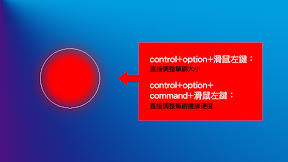
如果你有使用Adobe Photoshop的筆刷功能,想調整筆刷的大小,在「選擇筆刷工具」以及「指定作用圖層」(要畫上筆刷的圖層)之後,有兩個快速調整筆刷的方法可以使用:第一個是我比較常用的方法,就是直接用「中括號( [、] )」調整筆刷大小,左邊中括號("[")會把筆刷變細,右邊中括號("]")會把筆刷變粗;這功能的好處是可以立即看見筆刷大小的變化!雖然可以使用組合鍵:「Shift鍵」+「中括號([, ])」,來調筆刷的整軟硬邊緣,但只能透過浮動的選項列來看到筆刷是軟邊或硬邊。
另一個方法是直接在繪畫區域按下右鍵,接著就會出現筆刷視窗,讓你調整筆刷的粗細、軟硬,或者其它筆刷樣式。
假如你有安裝Adobe Photoshop CS4,那麼你就會多了新的筆刷熱鍵!在繪畫區域裡,按下滑鼠熱鍵:「control+option+滑鼠左鍵」不放,你會發現筆刷變成紅色,並且周圍加上筆刷形狀的路徑外框,其大小即目前筆刷的粗細大小;此時不可放開任何一鍵,將滑鼠向左移動可將筆刷變得更粗;反之,向右移動即可將筆刷變細!調整至想要的粗細之後,放開這些滑鼠熱鍵即完成筆刷大小的調整。
除了粗細大小的調整之外,筆刷邊緣的軟硬程度一樣也有滑鼠熱鍵:按住「control+option+command+滑鼠左鍵」不放,將滑鼠向左移動可將筆刷邊緣羽化或軟化;此時若將滑鼠向右移動,則會讓筆刷邊緣變硬!
星期三, 2月 25, 2009
看得見,卻摸不著?
星期四, 2月 12, 2009
沒錯!一樣是全新的法拉利!而且還沒人開過唷!

有時候在台北街頭常會看到超美的法拉利(Ferrari)跑車!真想要有一台!只不過…隨便一台在路上跑的,價錢都可以買房子了!
沒關係!雖然現在還買不起法拉利,但用畫的總可以!?Google 3D Warehouse有超多法拉利可以下載的!我自己弄了台法拉利 F430,把它停在Willamsburg橋上,還開了個大燈!帥吧!
Can't Live Without U
星期二, 2月 10, 2009
2009 Valentine's Day
訂閱:
文章 (Atom)